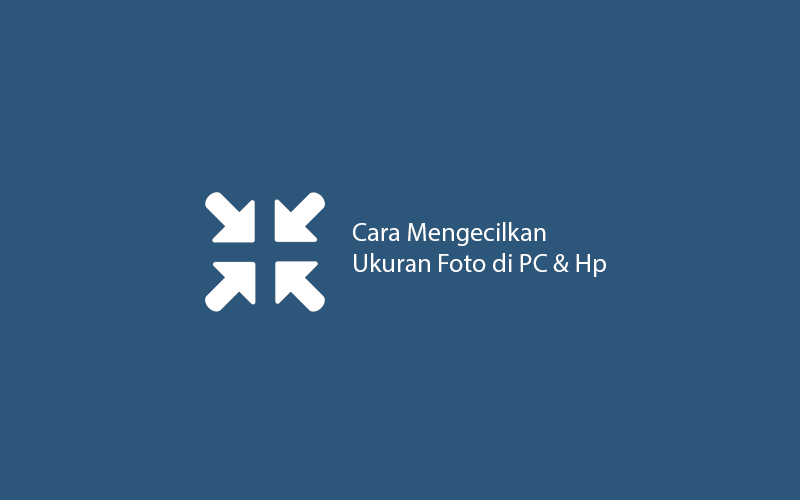Cara mengecilkan ukuran foto atau cara kompres foto hingga 200kb bahkan 100kb sebenarnya tidak sulit.
Bagi kamu yang butuh panduannya, simak ulasan di bawah ini tentang berbagai cara memperkecil ukuran foto.
Bagi kamu yang pernah melamar kerja di perusahaan atau mendaftar seleksi CPNS, pastinya kamu pernah diminta untuk mengirimkan file foto atau pas foto melalui Email atau unggahan di Internet.
Berdasarkan pengalaman, biasanya para pelamar akan diminta mengirim file foto dengan ukuran tertentu misalnya 100kb atau 200kb, bahkan mungkin ada yang di bawah 100kb.
Kalau kamu tidak faham bagaimana caranya mengecilkan atau mengompres ukuran foto, hal ini tentu akan menjadi masalah, bukan?
Untuk itu, di sini kami akan berbagi beberapa cara mengecilkan ukuran foto. Dengan cara-cara ini, foto kamu yang awalnya berukuran 2 MB atau lebih, bisa diubah menjadi ukuran yang lebih kecil misalnya 100kb atau 200kb.
[adinserter block=”2″]
Cara Kompress Foto Hingga 200kb di Laptop
Di laptop ada beberapa cara kompres gambar yang bisa kamu pilih.
Kamu bisa menggunakan aplikasi Adobe Photoshop, Paint, atau aplikasi khusus yang memang dibuat untuk memperkecil ukuran foto.
Di bawah ini cara mengecilkan ukuran foto di PC yang biasa kami lakukan:
1. Menggunakan Photoshop
Aplikasi edit gambar satu ini pastinya sudah familiar di telinga kamu, kan?
Tidak hanya bisa digunakan untuk mengedit foto, tapi Photoshop juga sekaligus bisa kamu gunakan untuk mengecilkan ukuran foto.
Berikut cara kompres foto dengan Photoshop:
- Siapkan gambar atau foto yang akan kamu kecilkan ukurannya.
- Buka Photoshop, lalu open file foto yang akan kamu kecilkan. Agar cara ini terbukti, usahakan foto yang akan kamu kompres ukurannya lebih dari 200kb.
Di sini kami menggunakan foto dengan ukuran file awal sekitar 400kb. Sementara dimensinya, gambar ini memiliki lebar 1920 pixel dan tinggi 1080 pixel.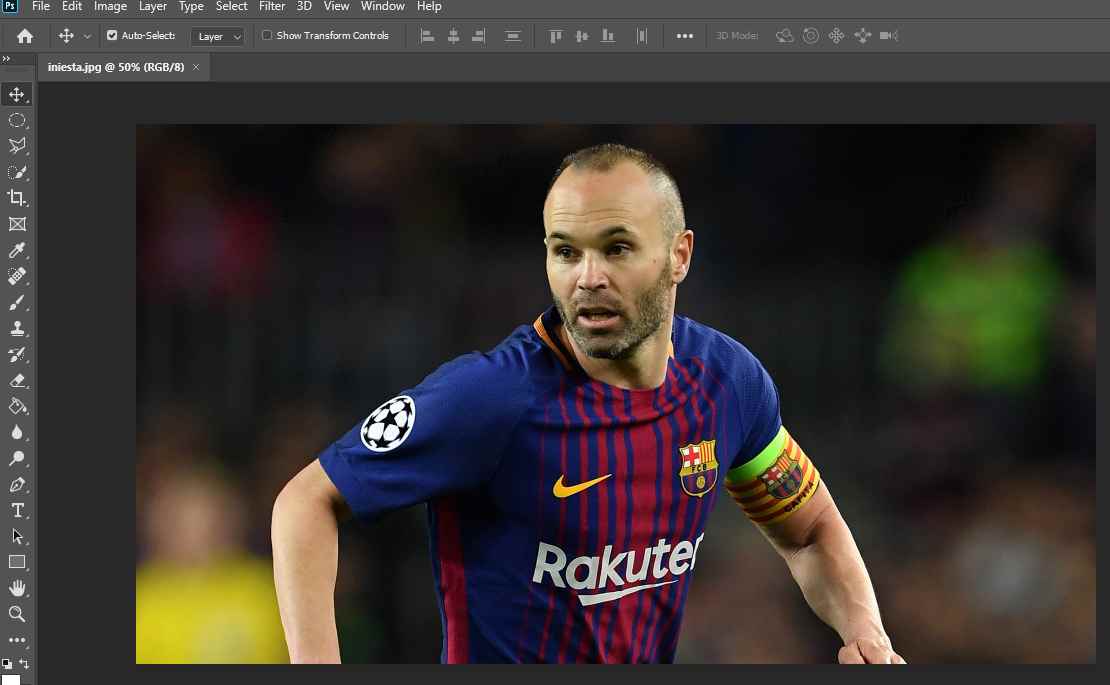
- Setelah gambar terbuka di Photoshop, untuk mengecilkan ukuran filenya kamu tingga melakukan penyimpanan ulang dengan opsi “save for web“. Cara cepatnya silahkan gunakan kombinasi tombol “CTRL+SHIFT+ALT+S” di keyboard. Hasilnya seperti gambar di bawah ini.
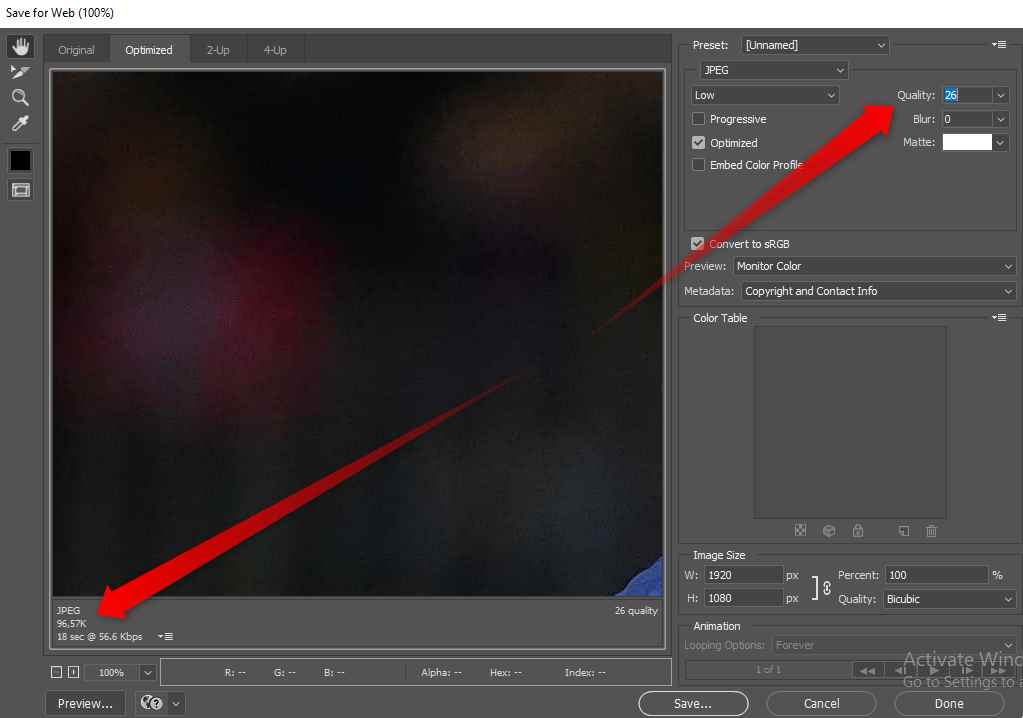
- Nah pada gambar di atas, kamu hanya perlu merubah angka pada bagian “Quality“. Kamu bisa masukkan angka 0-100 yang mana angka tersebut akan menentukan kualitas serta ukuran gambar yang akan tersimpan. Lihat bagian yang ditunjukkan tanda panah pada gambar di atas.
- Setelah mengatur angka “Quality” dan mendapatkan ukuran file gambar yang kamu inginkan, selanjutnya klik tombol “save” untuk menyimpan gambar. Jika tidak ada yang terlewat, maka seharusnya ukuran file gambar yang tersimpan sudah berubah.
[adinserter block=”3″]
2. Menggunakan Paint
Selain aplikasi Photoshop, di Windows ada aplikasi olah gambar sederhana bernama Paint yang juga bisa kamu gunakan untuk mengecilkan ukuran foto.
Cara kerja Paint dalam hal ini mirip dengan Photoshop, yaitu mengecilkan resolusi gambar sampai ukuran file yang kamu inginkan terpenuhi.
Berikut cara kompress gambar 200kb dengan Paint:
- Seperti biasa siapkan gambar yang akan kamu kecilkan ukurannya. Gunakan saja gambar sebelumnya kalau kamu tidak punya banyak stok gambar.
- Jalankan aplikasi Paint, lalu buka gambar yang akan di-resize.
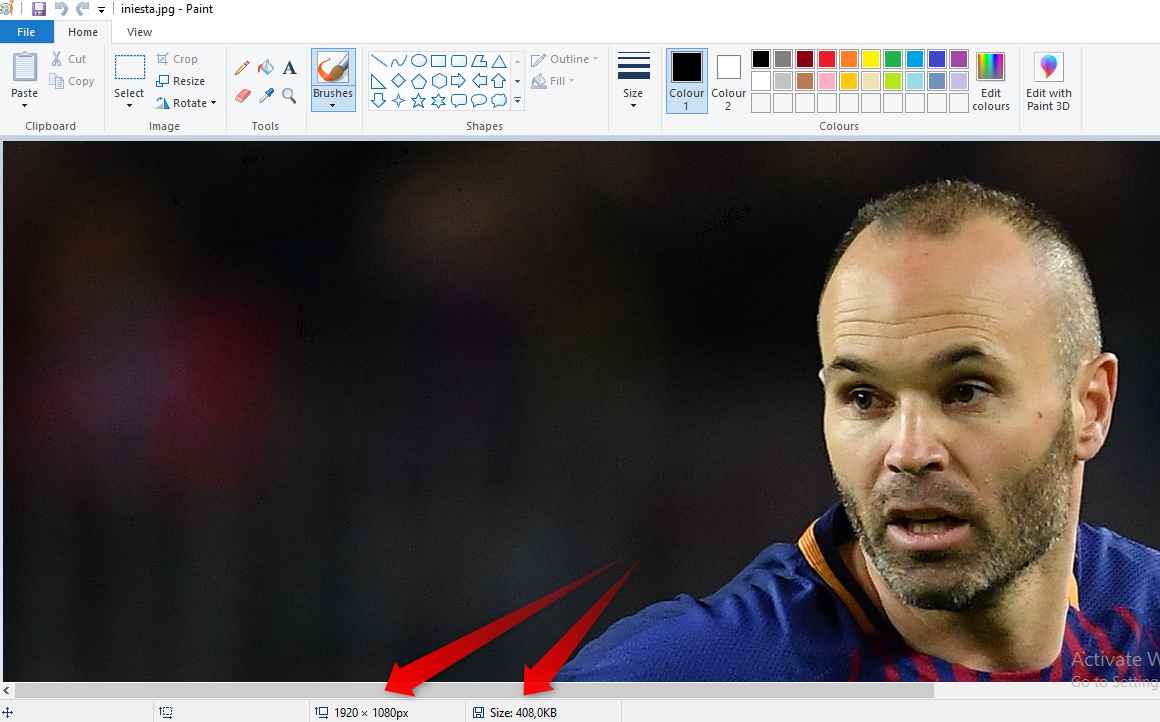
Pada gambar di atas kamu bisa lihat ukuran awalnya adalah 407kb. - Untuk mengurangi ukuran gambar di Paint, caranya kamu tinggal klik “resize” dan fokus pada jendela “resize and skew“.
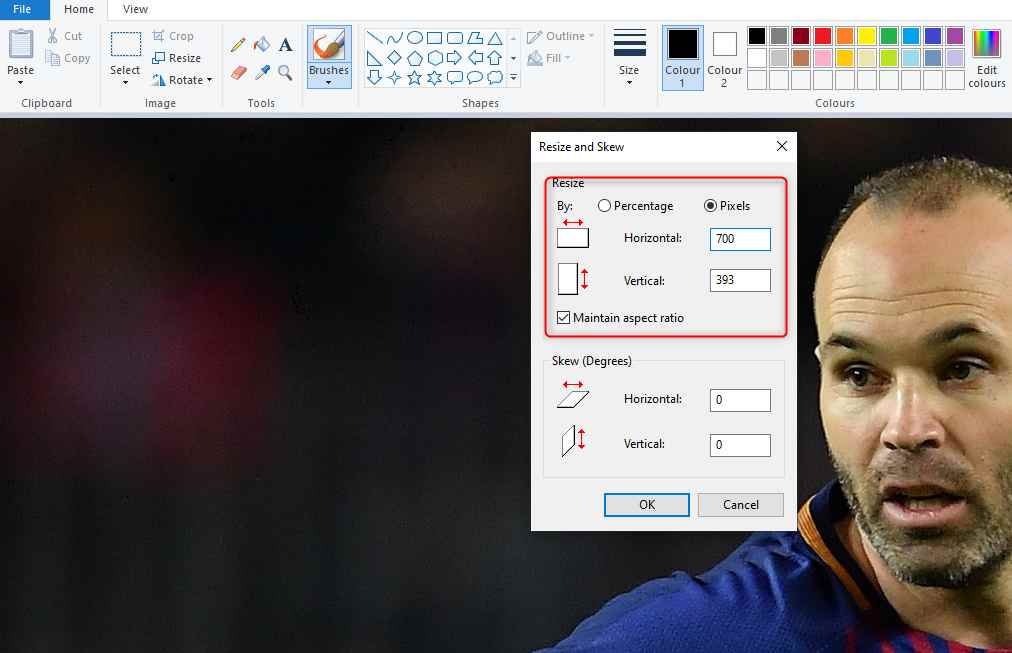
- Pada jendela “resize and skew” tersebut, silahkan pilih opsi “pixel” dan ubah atau masukkan ukuran lebar dan tinggi gambar hingga kamu mendapatkan ukuran file yang kamu inginkan dan klik “OK”.
- Terakhir silahkan klik file -> save as -> JPEG Picture untuk menyimpan gambar.
- Selesai.
[adinserter block=”4″]
3. Menggunakan Microsoft Office Picture Manager
Jika kamu tidak menginstall Photoshop dan malas membuka aplikasi Paint, maka untuk mengecilkan foto dan juga memperbesar ukuran gambar di Laptop kamu bisa menggunakan Microsoft Office Picture Manager.
Ternyata selain berfungsi sebagai penampil foto, Office Picture Manager juga punya fitur edito foto sederhana termasuk fitur resize foto.
Berikut cara menggunakan Office Picture Manager untuk mengecilkan ukuran foto kamu:
- Siapkan foto yang akan kamu ubah ukurannya.
- Klik kanan di atas file foto, lalu pilih open with kemudian pilih Microsoft Office Picture Manager.
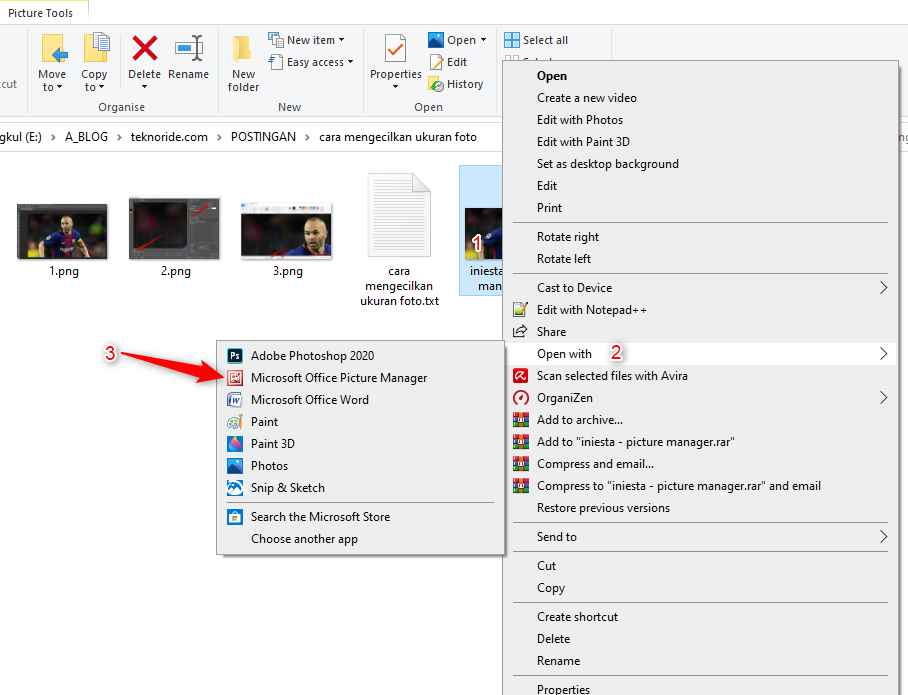
- setelah Itu klik menu “edit pictures” yang ada di bagian atas tools. Lalu, lanjutkan klik “resize“.
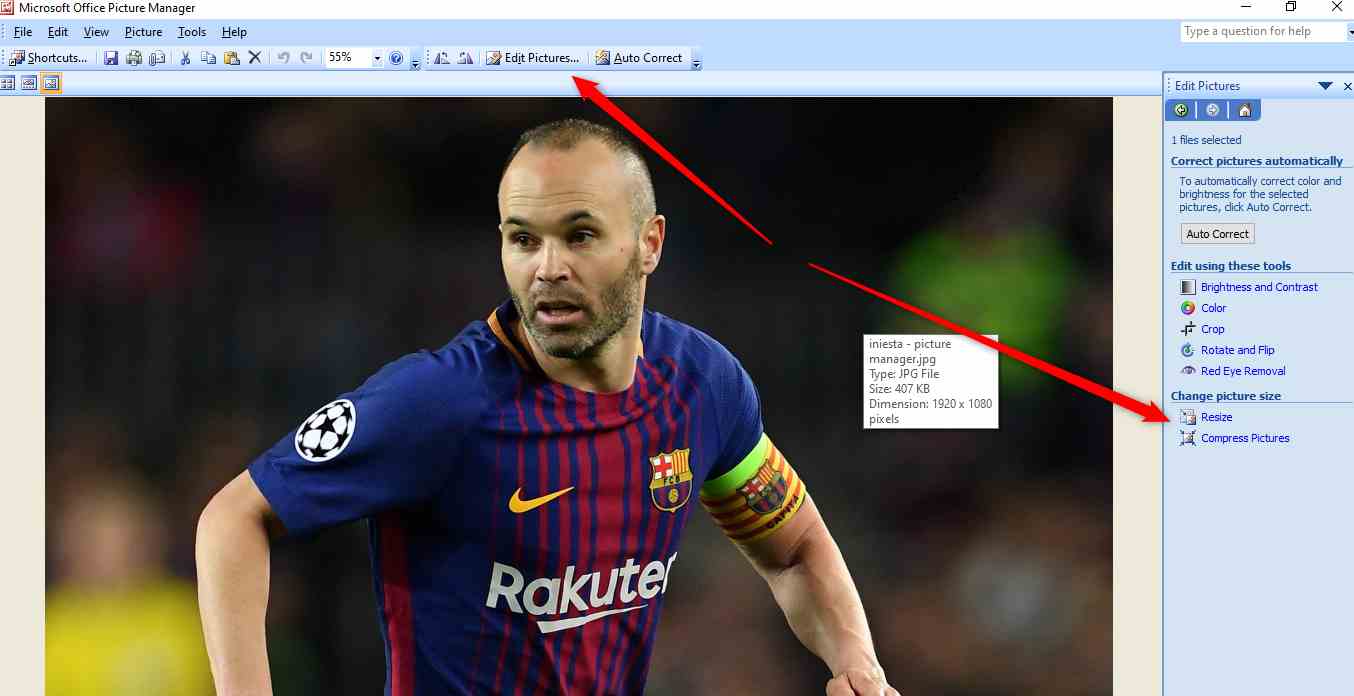
- Kemudian pada bagian “resize settings“, pilih opsi “custom width x height” lalu isikan ukuran pixel sesuai yang kamu inginkan.
- Yang terakhir jangan lupa klik tombol bergambar disket untuk menyimpan foto yang baru saja kamu ubah ukurannya. Selesai.
4. Menggunakan Aplikasi Riot
Kami pribadi sudah sering menggunakan Riot untuk memperkecil ukuran file gambar yang kami pakai melengkapi setiap artikel yang kami posting di blog ini.
Kami menyukainya karena Riot cukup mudah digunakan dan yang paling penting aplikasi ini gratis.
Jika kamu ingin mencoba aplikasi Riot, kamu bisa download aplikasinya di Internet dan ikuti langkah di bawah ini untuk me-resize ukuran gambar dengan Riot:
- Jalankan Aplikasi Riot.
- Selanjutnya, buka gambar ke dalam aplikasi Riot. Kamu bisa menggunakan cara klik file -> open, atau kalau ingin yang praktis, kamu bisa memasukkan gambar dengan cara drag & drop.
- Setelah gambar terbuka di aplikasi Riot, untuk mengecilkan ukurannya kamu hanya perlu menggeser bidang “quality” sampai mendapatkan nilai persen yang kamu inginkan. Kamu juga bisa langsung melihat perubahan ukuran file gambar di bagian “optimized image“.
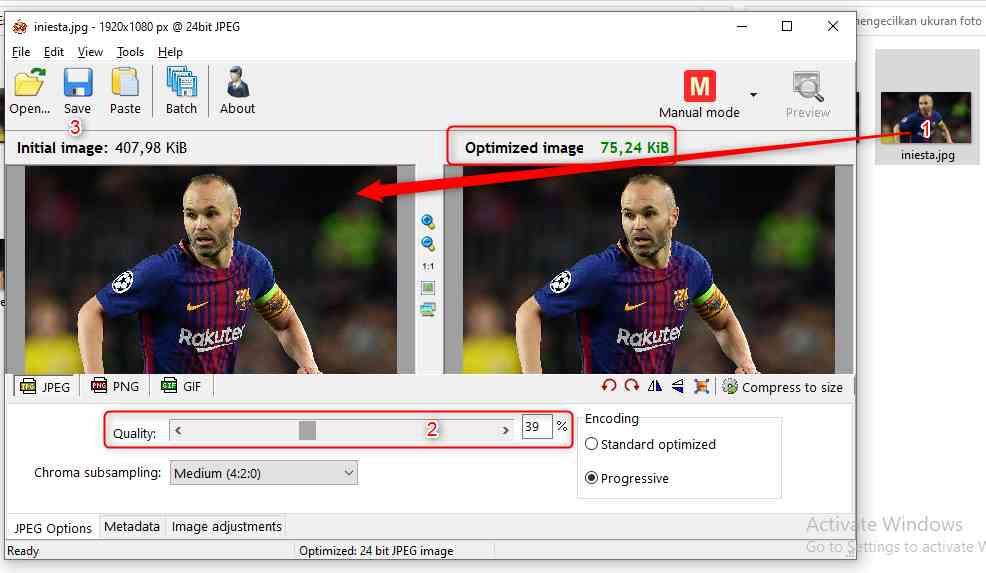
- Terakhir kamu bisa simpan perubahan ukuran gambar dengan cara klik pada menu “save“. Selesai.
[adinserter block=”5″]
Cara Mengubah Ukuran Foto Menjadi 100kb di Hp
Selain di Laptop, kamu juga bisa mengubah ukuran file sebuah gambar hanya dengan perangkat Smartphone.
Namun, tentunya kamu harus menginstall beberapa aplikasi kompres gambar Android yang bisa kamu cari di Playstore.
Berikut cara mengecilkan ukuran foto hingga 100 kb di ponsel Android menggunakan aplikasi foto resizer.
1. Menggunakan Photo Compress 2.0
Yang kami senangi dari aplikasi kompres foto satu ini adalah tidak adanya iklan yang mengganggu selama kita menggunakannya.
Selain itu, aplikasi bikinan Sawaan Apps ini juga cukup mumpuni untuk mengubah foto yang sebelumnya berukuran besar menjadi kecil.
Satu lagi keistimewaan aplikasi ini yaitu kita bisa mengecilkan ukuran beberapa foto sekaligus melalui fitur “mpress & resize multiple photo” miliknya.
Berikut cara menggunakan Photo Compress 2.0:
- Install dulu aplikasinya di ponsel Android kamu.
- Jalankan aplikasi Photo Compress 2.0, lalu buka menu galery untuk mencari foto yang akan kamu kecilkan.
- Load foto ke dalam aplikasi dan silahkan langsung tap menu “compress“.
- Selanjutnya, kamu bisa atur besar kecilnya ukuran hasil kompres dengan menggeser slide di dalam aplikasi.
- Setelah menemukan nilai kompres terbaik, kamu bisa tab menu “compress” sekali lagi untuk mengeksekusi perubahan nilai tadi.
- Terakhir kamu bisa simpan hasil kompres gambar dengan memilih menu exit. Kemudian, buka file manager dan cek apakah gambar sudah berubah ukurannya. Selesai.
Kamu ingin menggabungkan 2 atau lebih foto menjadi 1? Baca panduannya di cara menggabungkan foto ini.
[adinserter block=”5″]
2. Menggunakan Photo & Picture Resizer
Opsi berikutnya yang bisa kamu pilih jika ingin mengompres foto ataupun gambar di Android adalah aplikasi Photo & Picture Resizer.
Dibandingkan aplikasi sebelumnya, aplikasi ini menurut kami jauh lebih canggih meskipun terkadang ada iklan yang muncul dan cukup mengganggu.
Berikut cara kompres file gambar dengan Photo & Picture Resizer:
- Install aplikasinya melalui Google Playstore.
- Jalankan aplikasi Photo & Picture Resizer. Jika muncul permintaan izin untuk mengakses folder tertentu, izinkan saja agar aplikasi bisa berjalan sebagaimana mestinya.
- Kemudian setelah aplikasi terbuka, tap pada tombol pilih foto untuk membuka foto atau gambar yang akan diubah ukurannya.
- Lalu, setelah foto terbuka, silahkan tap pada menu “resize” dan pilih “custom” untuk memasukkan nilai atau ukuran foto yang kamu inginkan.
- Aplikasi selanjutnya akan melakukan proses kompres gambar. Tunggu saja hingga selesai dan muncul detail informasi tentang ukuran foto hasil kompresi. Selesai.
Sebenarnya masih banyak aplikasi lain yang bisa digunakan untuk mengecilkan ukuran foto di Hp. Untuk daftar aplikasi selengkapnya mungkin akan kami ulas di artikel berikutnya.
Cara Kompres JPG 200kb Secara Online
Memperkecil ukuran foto via online bisa jadi alternatif yang bagus jika kamu tidak ingin repot-repot menginstall aplikasi foto resizer di PC maupun Smartphone.
Di samping itu, saat ini sudah banyak bermunculan situs-situs yang memang dikembangkan khusus untuk mengecilkan ukuran foto.
Dengan situs-situs ini, kamu hanya perlu menyiapkan foto atau gambar yang ingin dikompres, mengunggahnya ke situs kompres foto, lalu mengunduh hasilnya. Simple banget, bukan?
Nah, bagi kamu yang ingin tahu bagaimana caranya kompres foto secara online hingga 200kb atau 100kb, ikuti saja panduannya di bawah ini.
1. Melalui Situs Compress JPEG
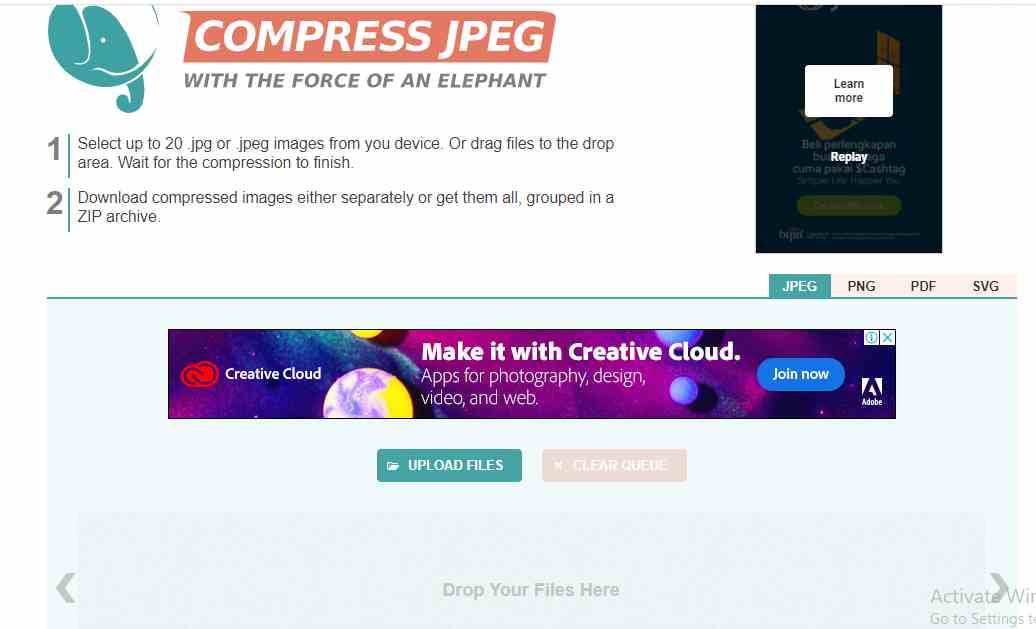
Dari sekian banyak situs kompres gambar, situs Compress JPG menurut kami sangat bisa diandalkan karena punya fitur lengkap.
Salah satu fitur yang kami sukai dari situs ini adalah kemampuannya untuk melakukan kompress banyak gambar sekaligus dalam satu kali proses.
Selain itu, untuk para pemula situs ini juga tidak terlalu membingungkan karena antaramuka nya sangat sederhana.
Berikut cara kompres JPG di situs Compress JPG:
- Kunjungi situsnya di alamat: https://compressjpeg.com.
- Setelah itu silahkan pilih tab JPEG atau sesuaikan dengan format gambar yang akan kamu kompres.
- Selanjutnya silahkan unggah file foto yang akan dikecilkan size-nya dengan cara klik tombol “upload files” atau bisa juga dengan drag and drop file foto ke halaman situs.
- Setelah proses unggah foto berhasil, secara otomatis compress JPG akan melakukan proses kompres gambar.
- Yang terakhir kamu bisa mengatur ukuran serta kualitas foto sebelum mengunduhnya. Klik saja pada thumbnail gambar dan akan muncul sebuah alat untuk mengatur kualitas gambar. Setelah itu silahkan klik tombol “download” untuk menyimpan gambar hasil kompres. Selesai.
Cukup mudah bukan caranya? oh ya, kalau kamu ingin kompres banyak gambar, di langkah ketiga kamu tinggal unggah beberapa gambar sekaligus ke halaman situs.
Untuk jumlah maksimum gambar yang bisa dikompres sekali jalan, Compress JPG saat ini bisa melakukan kompres sebanyak 20 gambar sekaligus.
2. Melalui Situs Imgonline
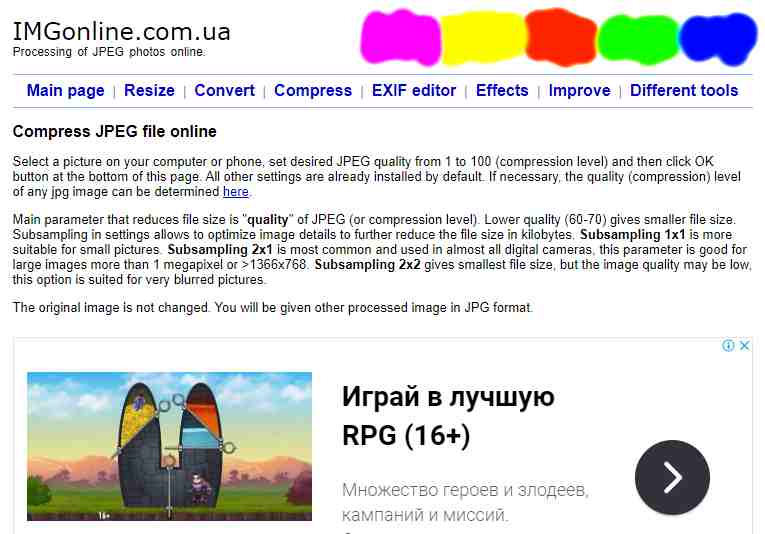
Berikutnya untuk mengecilkan ukuran gambar secara online bisa melalui situs yang bernama Imgonline.
Dibandingkan Compress JPG, situs ini menurut kami tidak kalah bagus karena punya fitur yang hampir sama.
Berikut langkah-langkah kompres gambar di situs Imgonline:
- Kunjungi situsnya di alamat: https://www.imgonline.com.
- Pada halaman awal, silahkan klik saja menu “compress“.
- Kemudian pilih “choose file” dan cari gambar mana yang akan kamu kecilkan.
- Setelah gambar terunggah ke situs, silahkan atur ukurannya sesuai dengan yang kamu inginkan.
- Klik tombol “OK” jika sudah mendapatkan ukuran yang kamu inginkan di langkah keempat.
- Setelah itu proses kompres gambar akan dimulai. Tunggu saja sampai muncul halaman yang membuat informasi bahwa kompres gambar sudah selesai berikut informasi ukuran awal dan ukuran setelah gambar dikompres.
- Untuk menyimpan gambar ke komputer kamu, klik saja link atau label “download processed image“. Selesai.
Bagaimana? mudah kan, mengecilkan ukuran foto melalui Imgonline ini?
3. Melalui Situs TinyJPG
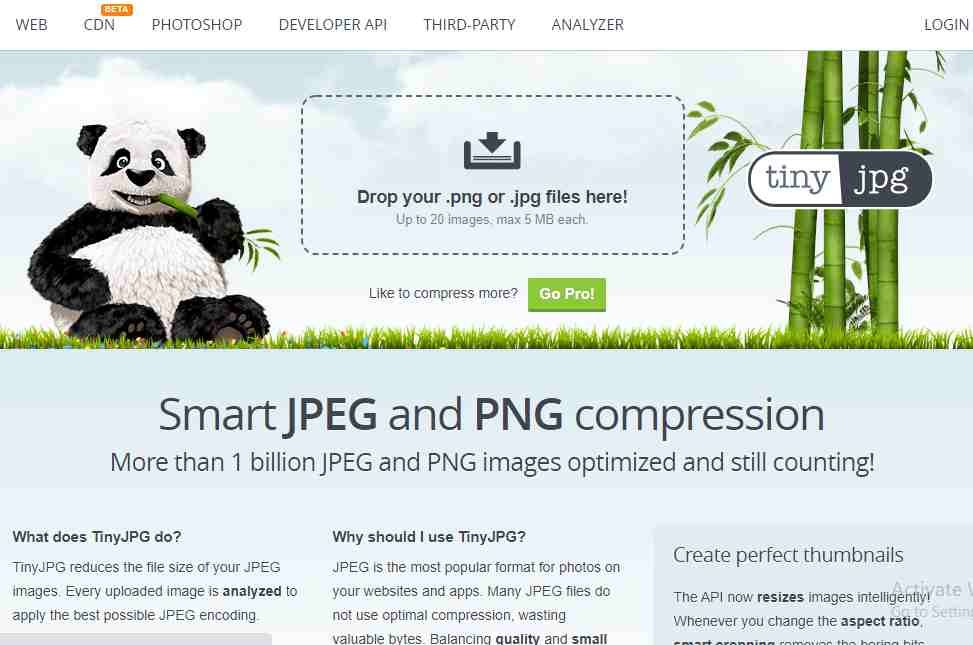
Yang terakhir kamu bisa mengecilkan foto melalui situs tinyJPG. Situs ini sudah terkenal dari dulu sebagai situs kompres gambar baik di PC maupun Smartphone.
Cara menggunakan TinyJPG untuk resize gambar yaitu:
- Kunjungi situs tinyJPG di alamat: tinyjpg.com.
- Setelah itu, di halaman utama situs kamu tinggal klik area yang bertuliskan “drop your .png or .jpg file here!” dan pilih foto mana di PC maupun Hp kamu yang akan dikompres.
- Setelah gambar terunggah ke situs tinyJPG, tanpa pengaturan lanjutan situs ini akan otomatis melakukan pengompresan gambar.
- Seperti biasa setelah proses kompres selesai. Kamu tinggal klik tombol “download” untuk menyimpan gambar ke PC atau ponsel, atau bisa juga mengklik tombol “save to dropbox” untuk menyimpan gambar di akun Dropbox kamu. Selesai.
Oh ya, sama seperti situs Compress JPG, TinyJPG juga bisa digunakan untuk kompres banyak gambar sekali jalan dengan jumlah maksimum yaitu sebanyak 20 gambar.
[adinserter block=”5″]
Penutup
Demikianlah ulasan mengenai cara memperkecil ukuran foto di PC dan Smartphone baik online maupun offline menggunakan aplikasi maupun tanpa aplikasi.
Semoga bisa difahami dan membantu kamu yang hendak melakukan resize pas foto untuk keperluan apapun.